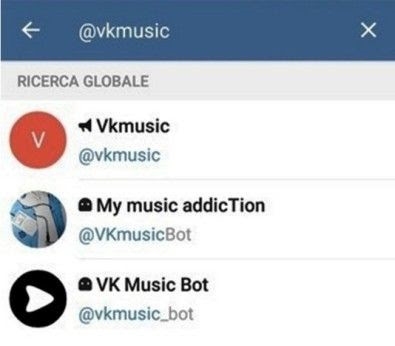स्मार्टफोन तपाईंको जेबमा एक स्थायी डाटा स्टोर हो। यद्यपि, यदि यसमा रेकर्ड गरिएका तस्बिरहरू र भिडियोहरू नियमित रूपमा कम्प्युटरमा पठाइन्छन्, त्यसोभए कसैले पनि कुनै पनि ग्याजेटमा फोन बुक भन्दा अन्य सम्पर्कहरू बचत गर्दछ। त्यसकारण, कुनै पनि समय तपाईं तिनीहरूलाई सबै गुमाउन सक्नुहुन्छ वा, उदाहरणको लागि, जब तपाइँ आफ्नो उपकरण परिवर्तन गर्नुहुन्छ, तपाइँलाई कुनै पनि तरिकाले स्थानान्तरण गर्नु पर्छ।
हामी सम्पर्कहरू Android बाट एन्ड्रोइडमा स्थान्तरण गर्दछौं
अर्को, फोन नम्बरहरू एक एन्ड्रोइड उपकरणबाट अर्कोमा प्रतिलिपि गर्न धेरै तरिकाहरू विचार गर्नुहोस्।
विधि 1: MOBILedit कार्यक्रम
MOBILedit सँग स्मार्टफोनको धेरै ब्रान्डहरू काम गर्दा सम्भावनाहरूको विस्तृत दायरा छ। यस लेखमा, हामी केवल एक फोनबाट सम्पर्कहरू ओएस एन्ड्रोइडबाट अर्कोमा प्रतिलिपि गर्न विचार गर्नेछौं।
- कार्यक्रमको साथ काम गर्न स्मार्टफोनमा समावेश आवश्यक पर्दछ USB डिबगिङ। यो गर्न, जानुहोस् "सेटिङ्हरू"पछि "विकासकर्ता विकल्पहरू" र तपाईलाई आवश्यक वस्तु खोल्नुहोस्।
- यदि तपाइँ फेला पार्न सक्नुहुन्न "विकासकर्ता विकल्पहरू"त्यसपछि तपाइँलाई पहिलो पटक प्राप्त गर्न आवश्यक छ "विकासकर्ता अधिकार"। यो स्मार्टफोनको सेटिङमा गर्नको लागि जानुहोस् "फोनको बारेमा" र बारम्बार क्लिक गर्नुहोस् "निर्माण संख्या"। त्यस पछि, तपाईलाई सजिलै संग भेट्टाउन सक्नुहुनेछ। "USB डिबगिङ".
- अब MOBI-Ledit मा जानुहोस् र USB केबल मार्फत तपाइँको कम्प्युटरमा तपाइँको फोन जडान गर्नुहोस्। प्रोग्राम सञ्झ्यालको माथिल्लो बायाँ कुनामा तपाईँले जानकारी जडान गर्ने यन्त्र देख्नुहुनेछ र यसको साथ काम जारी राख्न तपाईँलाई क्लिक गर्न आवश्यक छ "ठीक".
- एकै समयमा, कार्यक्रमबाट एक समान सूचना तपाईंको स्मार्टफोनको स्क्रिनमा देखा पर्नेछ। यहाँ क्लिक गर्नुहोस् "ठीक".
- अर्को कम्प्युटरमा तपाइँ जडान प्रक्रियाको प्रदर्शन देख्नुहुनेछ।
- सफल जडान पछि, कार्यक्रमले तपाईँको यन्त्रको नाम प्रदर्शन गर्नेछ, र लिपिको सर्कलमा यसको पर्दामा देखा पर्नेछ "जडित".
- अब, सम्पर्कहरूमा जान, स्मार्टफोनको छविमा क्लिक गर्नुहोस्। अर्को, भनिन्छ पहिलो ट्याबमा क्लिक गर्नुहोस् "फोनबुक".
- अर्को, स्रोत छान्नुहोस्, जहाँ तपाइँलाई अन्य यन्त्रमा नम्बरहरू प्रतिलिपि गर्न आवश्यक छ। तपाईं भन्डारण सिम, फोन र तत्काल दूत टेलीग्राम वा WhatsApp चयन गर्न सक्नुहुन्छ।
- अर्को चरण तपाईले स्थानान्तरण गर्न चाहानु भएको नम्बरहरू छान्नु हुन्छ। यो गर्न को लागि, प्रत्येक को नजिकै चौकों मा टिक राख्नुहोस र क्लिक गर्नुहोस "निर्यात".
- सञ्झ्यालमा खोलिएको छ, तपाईले ढाँचा चयन गर्न आवश्यक छ जसमा तपाई सम्पर्कहरू तपाइँको कम्प्युटरमा बचत गर्न चाहनुहुन्छ। पूर्वनिर्धारित रूपमा, तुरुन्तै चयन गरिएको ढाँचा यहाँ प्रत्यक्ष छ जसको यो कार्यक्रमले काम गर्दछ। क्लिक गर्नुहोस् "ब्राउज गर्नुहोस्"डाउनलोड गर्न ठाउँ छनौट गर्नुहोस्।
- अर्को विन्डोमा, तपाइँलाई आवश्यक पर्चा फेला पार्नुहोस्, फाइल नाम निर्दिष्ट गर्नुहोस् र क्लिक गर्नुहोस् "बचत गर्नुहोस्".
- सम्पर्कहरू चयन गर्न स्क्रिनमा स्क्रिन पुन: प्रकट हुनेछ, जहाँ तपाइँलाई क्लिक गर्न आवश्यक छ "निर्यात"। त्यस पछि तिनीहरू कम्प्युटरमा सुरक्षित हुनेछन्।
- नयाँ उपकरणमा सम्पर्कहरू स्थानान्तरण गर्न, माथिको वर्णन गरी यसलाई जडान गर्नुहोस्, जानुहोस् "फोनबुक" र क्लिक गर्नुहोस् "आयात".
- अर्को, एउटा सञ्झ्याल देखा पर्नेछ जहाँ तपाइँ फोल्डर चयन गर्न आवश्यक छ जहाँ तपाईले पहिले नै पुरानो उपकरणबाट सम्पर्कहरू बचत गर्नुभयो। कार्यक्रमले अन्तिम कार्यहरू सम्झाउँछ र आवश्यक फोल्डरलाई तुरुन्तै संकेतमा संकेत गर्नेछ "ब्राउज गर्नुहोस्"। बटन क्लिक गर्नुहोस् "आयात".
- अर्को, तपाईलाई सम्पर्क गर्न चाहानु भएको सम्पर्कहरू छान्नुहोस्, र थिच्नुहोस् "ठीक".














यस प्रतिलिपिमा MOBILedit को प्रयोग गरेर। साथै, यस कार्यक्रममा तपाईँले नम्बरहरू परिवर्तन गर्न सक्नुहुन्छ, मेटाउनुहोस् वा एसएमएस पठाउनुहोस्।
विधि 2: गुगल खाता मार्फत समन्वयन गर्नुहोस्
निम्न विधिको लागि तपाईंले आफ्नो Google खाताको लगइन र पासवर्ड जान्न आवश्यक छ।
थप पढ्नुहोस्: कसरी Google खातामा लग इन गर्नुहोस्
- एक फोनबाट अर्कोमा सिङ्क्रोनाइज गर्न, जानुहोस् "सम्पर्कहरू" र थप स्तम्भमा "मेनु" वा तिनीहरूलाई प्रबन्ध गर्नका लागि सेटिङमा आइपुगेको आइकनमा।
- अर्को, बिन्दुमा जानुहोस् "सम्पर्क व्यवस्थापन".
- अर्को क्लिक गर्नुहोस् "सम्पर्कहरूको प्रतिलिपि बनाउनुहोस्".
- विन्डोमा देखा पर्दछ, स्मार्टफोनले तपाईलाई संख्याहरू प्रतिलिपि गर्न आवश्यक स्रोतहरू प्रदान गर्नेछ। ठाउँ छान्नुहोस् जहाँ तपाईंसँग छ।
- त्यस पछि सम्पर्कहरूको सूची देखा पर्दछ। तपाईहरूलाई आवश्यक चिन्ह लगाउनुहोस् र ट्याप गर्नुहोस् "प्रतिलिपि".
- विन्डोमा देखा पर्दछ, तपाईंको Google खाताको साथ रेखामा क्लिक गर्नुहोस् र नम्बरहरू तुरुन्त त्यहाँ स्थानान्तरण गरिनेछ।
- अब, सिङ्क्रोनाइज गर्न, नयाँ Android उपकरणमा आफ्नो Google खातामा जानुहोस् र सम्पर्क मेनुमा फर्कनुहोस्। क्लिक गर्नुहोस् "सम्पर्क फिल्टर" वा स्तम्भमा तपाईका फोन पुस्तकमा प्रदर्शित संख्याहरूको स्रोत चयन गरिएको छ।
- यहाँ तपाईँले आफ्नो खाताको साथ Google रेखा चिन्ह लगाउन आवश्यक छ।

यो पनि हेर्नुहोस्: तपाईंको गुगल खातामा कसरी पासवर्ड पुन: प्राप्त गर्ने







यो चरणमा, Google खाताको साथ डेटा समिकरण सम्पन्न भयो। त्यसपछि तपाई तिनीहरूलाई सिम कार्ड वा फोनमा हस्तान्तरण गर्न सक्नुहुन्छ ताकि तिनीहरू धेरै स्रोतहरूबाट पहुँच गर्न सकिन्छ।
विधि 3: एसडी कार्ड प्रयोग गरेर सम्पर्कहरू स्थान्तरण गर्नुहोस्।
यो विधिको लागि, तपाईले माइक्रो एसडी ढाँचाको काम गर्ने फ्लैश कार्डको आवश्यकता पर्नेछ, जुन अब व्यावहारिक रुपमा हरेक स्मार्टफोन प्रयोगकर्तामा उपलब्ध छ।
- USB फ्लैश ड्राइवमा नम्बरहरू ड्रप गर्न, सम्पर्क मेनुमा आफ्नो पुरानो एन्ड्रोइड उपकरणमा जानुहोस् र चयन गर्नुहोस् "आयात / निर्यात".
- अर्को चरणमा चयन गर्नुहोस् "ड्राइभ गर्न निर्यात गर्नुहोस्".
- त्यसपछि एक विन्डो पप अप हुनेछ जसमा यसले सूचित गरिनेछ जहाँ फाइल र यसको नाम प्रतिलिपि गरिनेछ। यहाँ तपाईँले बटनमा क्लिक गर्न आवश्यक छ। "निर्यात".
- त्यस पछि, स्रोत चयन गर्नुहोस् जुन तपाईं प्रतिलिपि गर्न चाहानुहुन्छ, र क्लिक गर्नुहोस् "ठीक".
- अब, ड्राइभबाट संख्याहरू पुनःप्राप्त गर्न, फिर्ता जानुहोस् "आयात / निर्यात" र वस्तु छनौट गर्नुहोस् "ड्राइभबाट आयात गर्नुहोस्".
- विन्डोमा देखा पर्दछ, स्थान चयन गर्नुहोस् जहाँ तपाईं सम्पर्क आयात गर्न चाहानुहुन्छ।
- त्यस पछि, स्मार्टफोन तपाईंले पहिल्यै बचत गर्नुभएको फाइल फेला पार्नुहुनेछ। क्लिक गर्नुहोस् "ठीक" पुष्टिकरणको लागि।







केही सेकेन्ड पछि, तपाईंको सबै डेटा नयाँ स्मार्टफोनमा सारिनेछ।
विधि 4: ब्लुटुथ मार्फत पठाउँदै
फोन नम्बरहरू स्थानान्तरण गर्न सजिलो र छिटो बाटो।
- यो गर्न, पुरानो उपकरणमा ब्लुटुथ खोल्नुहोस्, वस्तुमा सम्पर्क सेटिङ्हरूमा जानुहोस् "आयात / निर्यात" र चुन्नुहोस "पठाउनुहोस्".
- निम्न सम्पर्कहरूको सूची हो। तपाईलाई आवश्यक छान्नुहोस् र प्रतिमामा क्लिक गर्नुहोस्। "पठाउनुहोस्".
- अर्को, एउटा सञ्झ्याल देखा पर्नेछ जहाँ तपाई फोन नम्बरहरू स्थानान्तरण गर्न विकल्पहरू छनौट गर्न सक्नुहुनेछ। पत्ता लगाउनुहोस् र एक तरिका चयन गर्नुहोस् "ब्लुटूथ".
- त्यस पछि, ब्लुटुथ सेटिङ मेनु खोल्नेछ, तपाईलाई उपलब्ध उपकरणहरूको लागि खोजी गरिने छ। यस समयमा, दोस्रो स्मार्टफोनमा, पत्ता लगाउने ब्लूटुथ सक्रिय पार्नुहोस्। जब अन्य यन्त्रको नाम स्क्रिनमा देखा पर्दछ, त्यसमा क्लिक गर्नुहोस् र डेटा प्रसारण हुन सुरु हुनेछ।
- यस समयमा, फाइल ट्राफिकमा एउटा लाइन सूचना प्यानलमा दोस्रो फोनमा देखा पर्नेछ, तपाईंलाई क्लिक गर्न आवश्यक छ भनेर सुरू गर्न "स्वीकार्नुहोस्".
- जब ट्राफिक पूरा भयो, सूचनाहरूमा सफलतापूर्वक पूरा प्रक्रियाको बारेमा जानकारी हुनेछ जुन तपाईंलाई क्लिक गर्न आवश्यक छ।
- अर्को तपाईंले प्राप्त फाइल देख्नुहुनेछ। यसमा ट्याप गर्नुहोस्, प्रदर्शनले सम्पर्क आयात गर्ने बारेमा सोध्नेछ। क्लिक गर्नुहोस् "ठीक".
- अर्को, एउटा सुरक्षित स्थान छान्नुहोस्, र तिनीहरू तुरुन्तै तपाईंको यन्त्रमा देखा पर्नेछन्।







विधि 5: सिम कार्डमा संख्याहरू प्रतिलिपि गर्दै
र अन्तमा, प्रतिलिपि गर्न अर्को तरिका। यदि तपाईले, स्मार्टफोन प्रयोग गर्दा, सबै फोन नम्बरहरू यसलाई यसमा बचत गर्नुभयो, त्यसपछि SIM कार्ड अनुमति दिनुहोस् नयाँ यन्त्रको फोनबुक खाली हुनेछ। यसैले, यस अघि तपाईलाई ती सबैलाई लैजान आवश्यक छ।
- यो गर्न, ट्याबमा सम्पर्क सेटिङ्हरूमा जानुहोस् "आयात / निर्यात" र क्लिक गर्नुहोस् "SIM-drive मा निर्यात गर्नुहोस्".
- अर्को, वस्तु चयन गर्नुहोस् "फोन"तपाईंको नम्बरहरू यो स्थानमा भण्डार गरिएका छन्।
- त्यसपछि सबै सम्पर्कहरू चयन गर्नुहोस् र क्लिक गर्नुहोस् "निर्यात".
- त्यस पछि, तपाईंको स्मार्टफोनको नम्बर SIM कार्डमा प्रतिलिपि गरिनेछ। यसलाई दोस्रो ग्याजेटमा सार्नुहोस्, र तिनीहरू फोन पुस्तकमा तुरुन्तै देखा पर्नेछन्।



अब तपाईं आफ्नो सम्पर्कहरू एक एन्ड्रोइड यन्त्रबाट अर्कोमा स्थानान्तरण गर्ने थुप्रै तरिकाहरू जान्नुहुन्छ। म्यानुअल रूपमा लामो लेख्ने प्रयासबाट आफैलाई सुरक्षित र सुरक्षित गर्नुहोस्।